Üks probleemidest, millega kasutajad silmitsi seisma on hakanud, on see, et arvuti ei tööta pärast Windows 10 värskendamist. Ja seda juhtub harva. Milles siis probleem on: kas arendajate jamb või midagi muud? Vaatame lähemalt.
Põhjused
Pärast värskendamist ei pruugi süsteem käivituda või võib see pikaks ajaks hanguda. Sellel on kolm peamist põhjust:
- viirused või pahavara;
- palju taustarakendusi;
- konfliktid autojuhtide vahel.
Need on peamised põhjused. Tegelikult võib neid olla palju rohkem.
Lahendused
Seega on probleem, kui süsteem pärast Windows 10 värskendamist ei käivitu, ja midagi tuleb ette võtta. Teen ettepaneku kaaluda mitmeid tõrkeotsingu meetodeid.
Tagasipööramine
Kõige kindlam ja töökindlam meetod on taastada operatsioonisüsteem algsesse olekusse. See, muide, töötab, kui näete Windowsi laadimise ajal musta ekraani. Toimingute algoritm on järgmine:
- Taaskäivitage arvuti.
- Taastemenüüsse pääsemiseks vajutage käivitamise ajal kiiresti klahvi F8.
- Valige seal jaotis. "Diagnostika".
- Ava jaotis "Lisavalikud".

- Valige "Süsteemi taastamine".
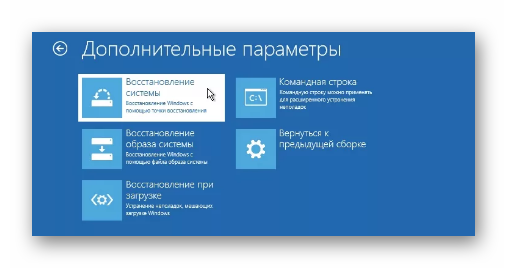
- Järgides taasteviisardi juhiseid, valige tagasipööramise punkt ja viige süsteem tagasi töökorrasolekusse.
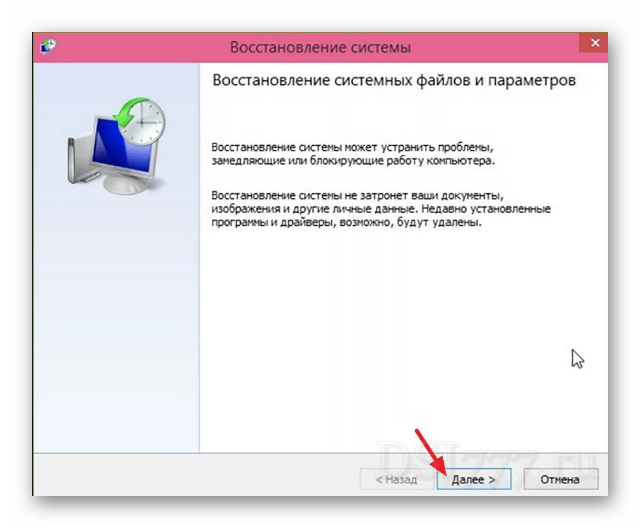
See meetod ei tööta, kui taastepunkti loomise funktsioon on keelatud.
Kõrvaldage konfliktid juhtidega
Kui Windows 10 pärast värskendust ei käivitu, võivad selles süüdi olla draiverid. Tekkis konflikt ja süsteem ei tööta. Kõigepealt peate käivitama turvarežiimis ja kui seal on kõik korras, on draiverid süüdi. Windows 10 on muutnud turvarežiimi sisenemise raskemaks. Kasutame meetodit, kus vajame alglaadimisketast või mälupulka, kuna süsteem meie jaoks ei tööta:
- Käivitage installiseadmest.
- Klõpsake aknas Windowsi installimine "Edasi".
- Valige Süsteemitaaste.
- avatud "Veaotsing".
- Valige "Käsurida".
- Kirjutage kood: bcdedit / set (vaikimisi) safeboot minimaalne .
- Klõpsake Sisenema ja taaskäivitage arvuti spetsiaalse nupuga.
- Süsteem käivitub turvarežiimis.
Nüüd kõige tähtsam. Kui BR-s on kõik korras ja OS töötab, tekib draiveri konflikt.
Peate tegema järgmist.
- Klõpsake Win+R.
- Kirjutage: msconfig ja klõpsake Sisenema.
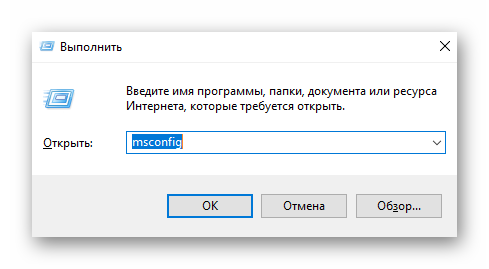
- ja keelake kõik kolmanda osapoole rakendused.
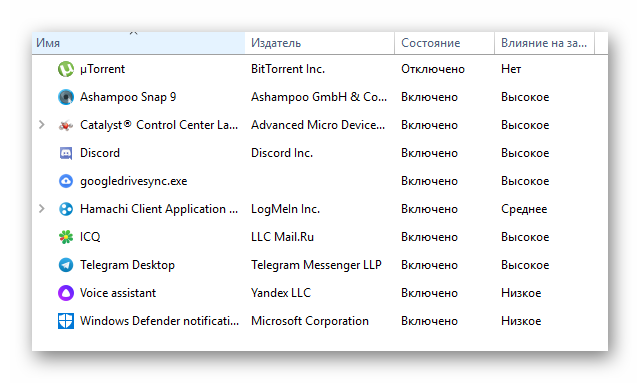
- Seejärel avage vahekaart "Teenused". Märkige kõrval olev ruut "Ära kuva Microsofti teenuseid".
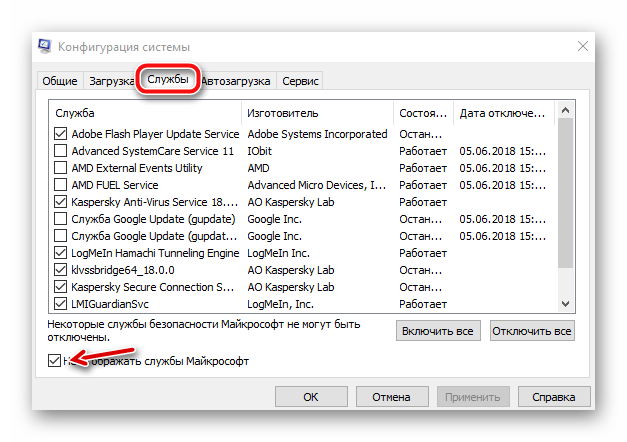
- Keelake kõik kolmanda osapoole teenused ja klõpsake nuppu "Rakenda" kuid ärge taaskäivitage arvutit.
Nüüd helistage käsureale, kirjutage: bcdedit /deletevalue (vaikimisi) safeboot ja taaskäivitage arvuti.
Kui pärast taaskäivitamist hakkas süsteem normaalselt töötama, ei külmu jne, siis oli probleem teenustes ja draiverites. Nüüd tehke sama, kuid lülitage erinevad draiverid ja teenused ükshaaval sisse, kuni leiate probleemiga selle. Kui see on teenus, deaktiveerige see ja kui see on draiver, desinstallige ja installige uuesti.
Viiruse ravi
Võimalik, et Windows 10 ei käivitu pärast värskendust viiruste ja pahavara tõttu:
- Otsige Internetist ja laadige USB-mälupulgale alla arvutiravi utiliit Dr.Web Cureit.
- Käivitage süsteem turvarežiimis. Seda, kuidas seda teha, kirjeldasin eelmises jaotises.
- Käivitage utiliit ja käivitage täielik skannimine.
- Eemaldage kõik leitud ohud ja käivitage arvuti tavarežiimis.
Järeldus
Siin on mõned tõesti töötavad meetodid probleemi lahendamiseks. Proovige neid ja kui see aitab, kirjutage kommentaaridesse.





